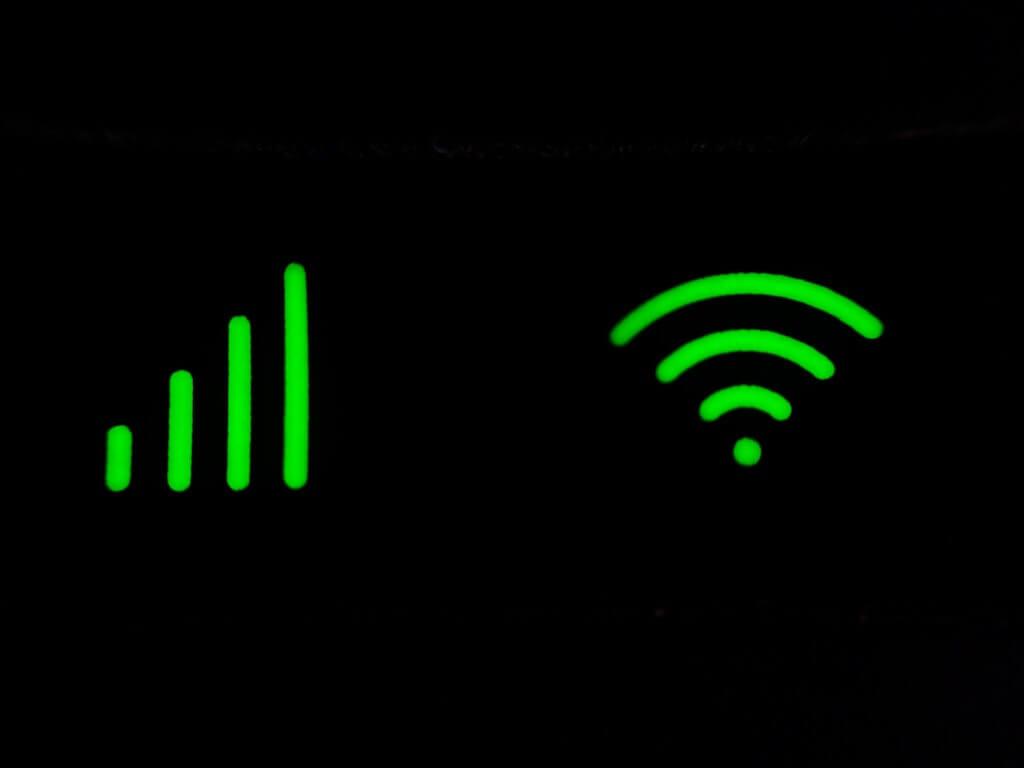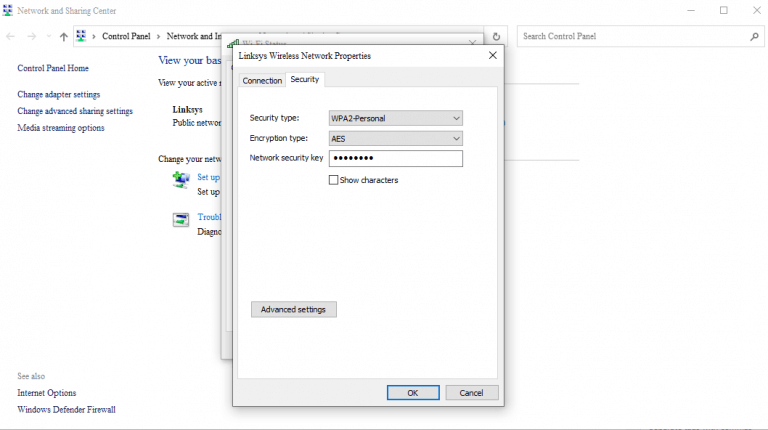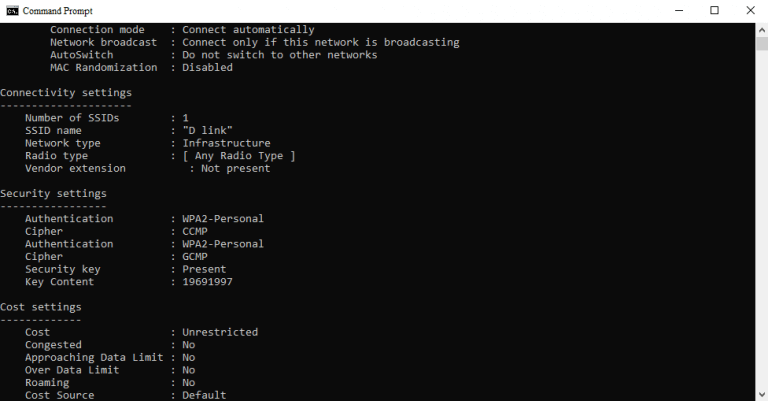Någon gång har vi alla varit där. Du vill ansluta en ny enhet till ditt Wi-Fi, men du kommer helt enkelt inte ihåg lösenordet.
Tack och lov, om du är en Windows-användare är inte allt förlorat. Du kan återställa ditt Wi-Fi-lösenord relativt enkelt med hjälp av enkla metoder som vi har fastställt nedan.
Låt oss hoppa direkt in.
Visa Wi-Fi-lösenord från Nätverksinställningar
Först måste du starta Windows-inställningar. Gå till Start meny sökfältet, skriv in ”inställningar” och välj den bästa matchningen. Alternativt kan du använda Windows-tangent + I genväg.
Gå nu till Nätverk & internet från den vänstra fältet och klicka på Avancerade nätverksinställningar.
Härifrån klickar du vidare Relaterade inställningar och välj Fler alternativ för nätverkskort. Ett fönster av Nätverkskopplingar kommer att lanseras. Nu Högerklicka på din Wi-Fi-adapter och klicka på Status.
Välj i dialogrutan Trådlösa egenskaper. Klicka sedan på säkerhet flik. Under Nätverkssäkerhetsnyckel alternativet, kontrollera visa karaktärer radiobox och ditt Wi-Fi-lösenord kommer att avslöjas.
Du är fri att ansluta enheten till detta Wi-Fi-nätverk från och med nu.
Från kommandotolken
Även om metoden ovan fungerar bra om du redan har anslutit ditt system med Wi-Fi, vad gör du när du inte är ansluten till den för närvarande? Om du har anslutit din enhet ens en gång finns det hopp.
Med hjälpkommandotolken kan du enkelt ta reda på lösenordet för ett tidigare sparat Wi-Fi-lösenord. Vi har redan täckt grunderna i kommandotolken tidigare, så om du är osäker på det, tveka inte att kolla in vår korta guide.
För att komma igång, gå till Start meny sökfältet, skriv in ”cmd” och välj den bästa matchningen.
Skriv följande kommando i kommandotolken och tryck Stiga på:
netsh wlan visa profiler
Så snart du utför detta kommando kommer alla dina sparade Wi-Fi-nätverk att visas.
Välj nu ett specifikt Wi-Fi-nätverk, skriv in följande kommando och tryck Stiga på:
netsh wlan show profile name=”Wi-Fi NAME” key=rensa
Ersätt här ”Wi-Fi-namnet” med namnet på det Wi-Fi-nätverk vars Wi-Fi du vill hämta. Du får all information om Wi-Fi-nätverket så snart du utför detta kommando.
Du hittar ditt lösenord i avsnittet Säkerhetsinställningar i kommandotolken. Det kommer att läggas ut framför Nyckelinnehåll.
Visa sparade Wi-Fi-lösenord i Windows 10 eller Windows 11
Om du vill hitta bortglömda Wi-Fi-lösenord är det här några av de enklaste metoderna som hjälper dig att få jobbet gjort. Förhoppningsvis har en av dessa metoder hjälpt dig se dina Wi-Fi-lösenord också.